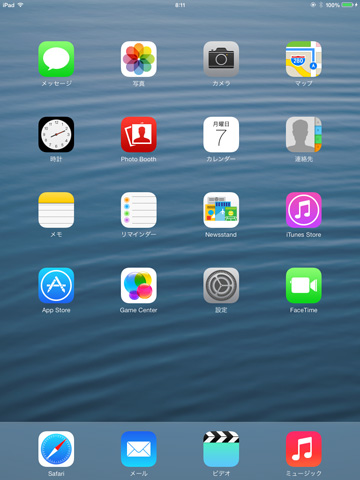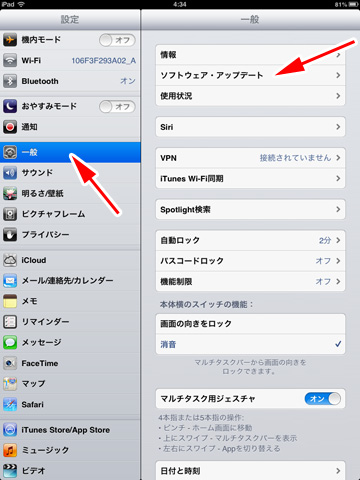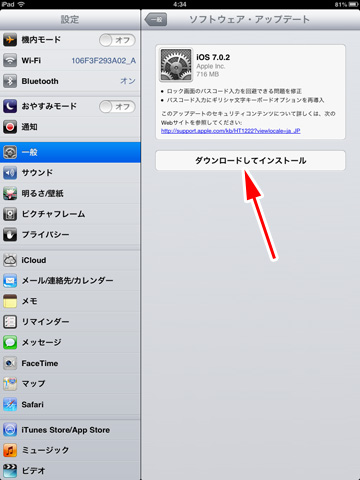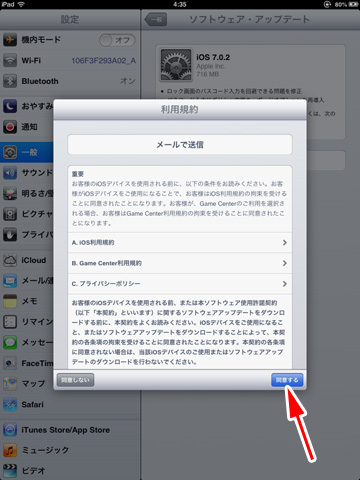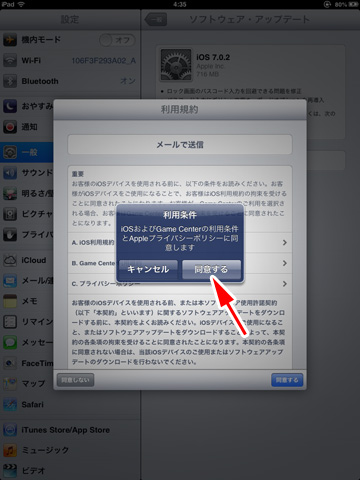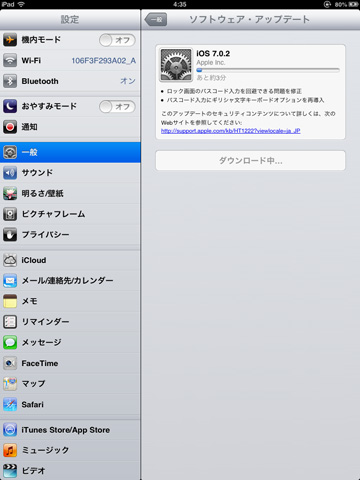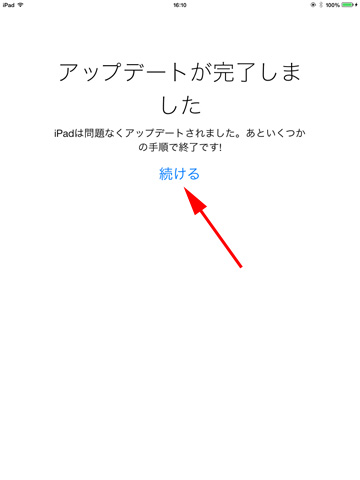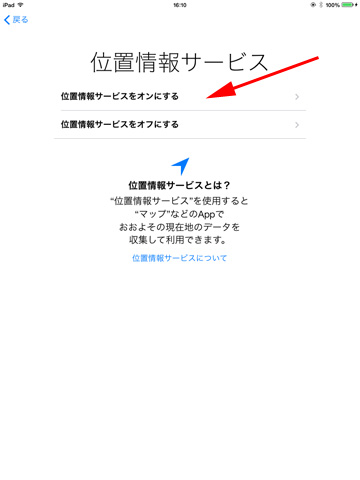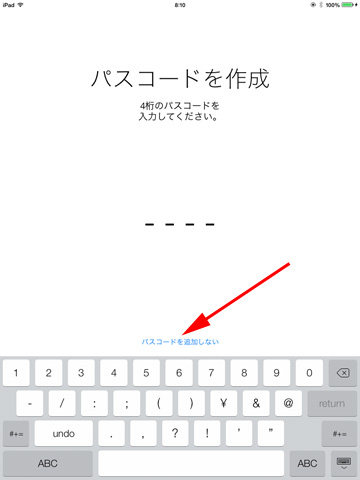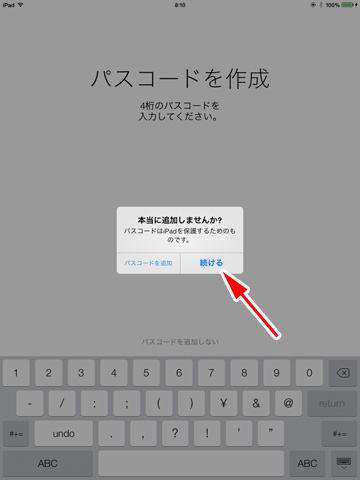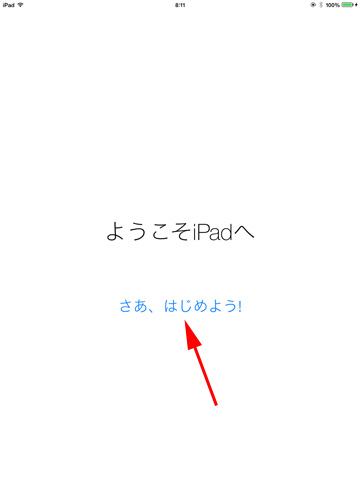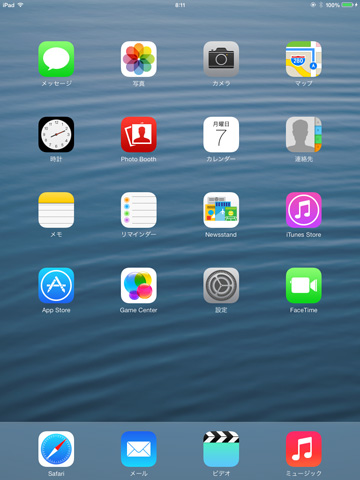iOS7にアップデートする
ホーム画面にある「設定」のアイコンをタッチします。

一般のカテゴリを選択します。右側に表示された「ソフトウェア・アップデート」の欄をタッチします。
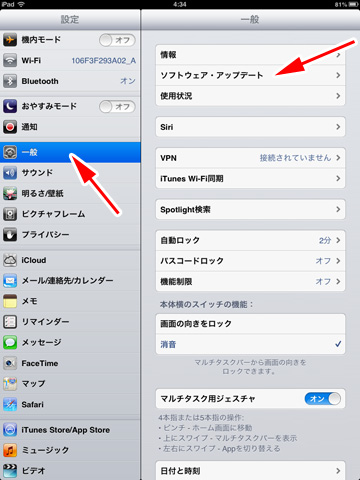
「ダウンロードしてインストール」のボタンをタッチします。
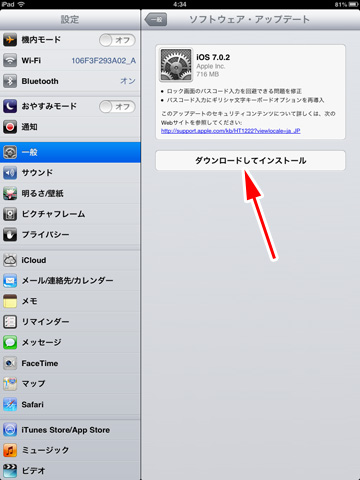
「同意する」ボタンをタッチします。
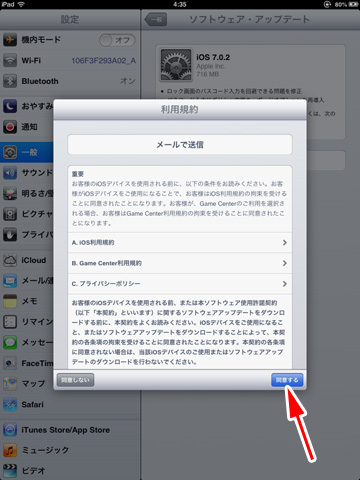
確認のダイアログが表示されるので「同意する」ボタンをタッチします。
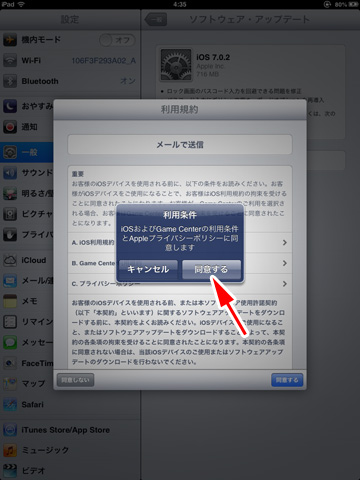
アップデートが始まります。このまま、待ちます。
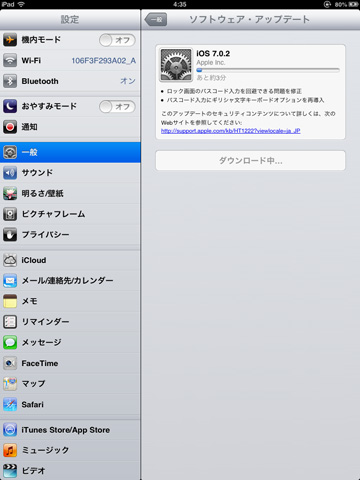
アップデートが完了すると図のような画面になります。(表示されるあいさつ文は各国のが順番に表示されていきます)
指で画面をタッチしたまま指を左から右に動かします。

「続ける」の文字をタッチします。
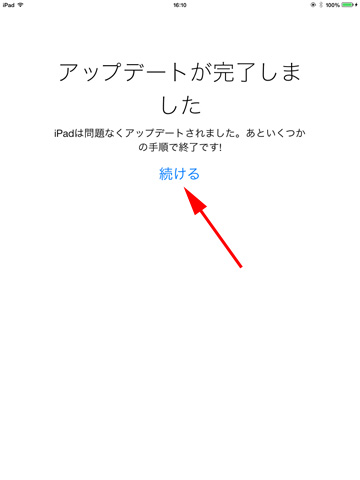
位置情報を提供するかどうか決めます。「位置情報サービスをオンにする」か「位置情報サービスをオフにする」のどちらかをタッチして選択します。なお、これは後から設定することもできます。
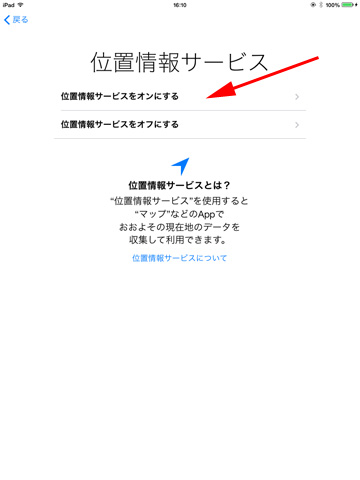
必要であればiCloudの設定を行います。ここでは必要ないものとして進めますので「この手順をスキップ」の文字をタッチします。

「スキップ」の文字をタッチします。

パスコードの設定を行います。特に設定しない場合は画面下にある「パスコードを追加しない」文字をタッチします。パスコードは後から設定することができます。
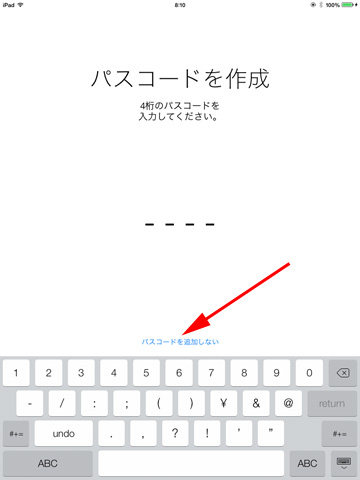
「続ける」ボタンをタッチします。
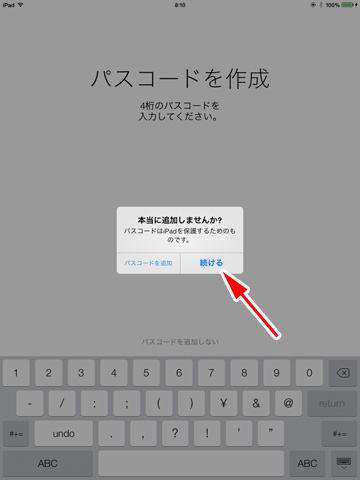
これでアップデートおよび設定が終わりました。「さあ、はじめよう!」の文字をタッチします。
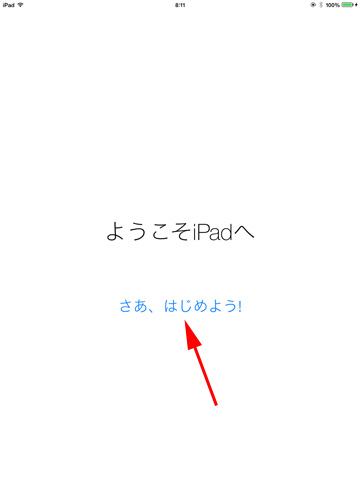
ダイアログが表示されるので「了解」のボタンをタッチします。

iOS7になり、画面や使い方も新しくなりました。